Matlab7.0基础
matlab7.0详细安装教程
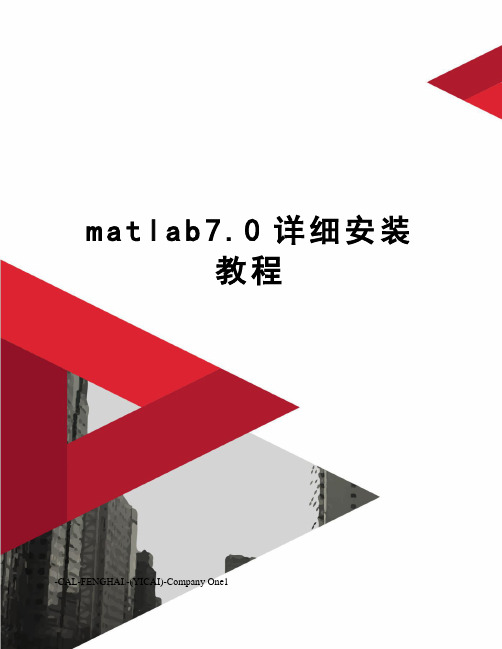
m a t l a b7.0详细安装教程-CAL-FENGHAI.-(YICAI)-Company One1安装教程详解开始出现不能1:在电脑——属性——高级——环境变量里面的temp和tep什么的全部该成一样的中间不能有空格的如D:\temp2:你的管理员身份不能是中文的3:在你的盘里面安装一个文件夹和你改变的一样,如D:\temp4:安装包所在的文件夹不能有中文,不能是2级以上的文件夹,就是安装包最好直接放在哪个盘里面5:安装时候名字什么都要是中文6:安装时安装的地方所在的文件夹不能有中文,不能有空格(如progrem files,错)7:安装完成可以把电脑——属性——高级——环境变量里面的temp和tep改回来首先,下载一个安装压缩包,网上都有,百度一下就可以二,要配置环境变量,如下:右键我的电脑(计算机)——属性——高级系统设置——在高级选项卡中,点环境变量——在系统变量中,吧TEMP、TMP的路径改为C:\temp如图1图1三、在C盘下建一个临时文件夹(安装时用)图2四、直接双击压缩包中的setup(注意不用解压缩)如图3图3图4五、如图4所示在红线内属于序列号。
有以下序列号可供选择:Matlab 7 (R14) 注册码1:9-99-4348-64597-4650-58980-25665-36629-569-20030-38795-3292-58825-37547-05827-26397Matlab 7 (R14) 注册码2:2-07634-9455-22809-05445-8276-06885-622-4238-20443-59027-07209-27706-28292-8293-372Matlab 7 (R14) 注册码3:4-04275-4666-4272-04997-7226-59862-2790-20094-53460-62647-5858-309-03776-34505-00776-接下来就可以使用matlab了,安装后截图如下:图5可即使按照这样做仍然会出现一些问题,别急!是问题总会有解决的方法。
MATLAB7.0使用详解-第7章 数据可视化
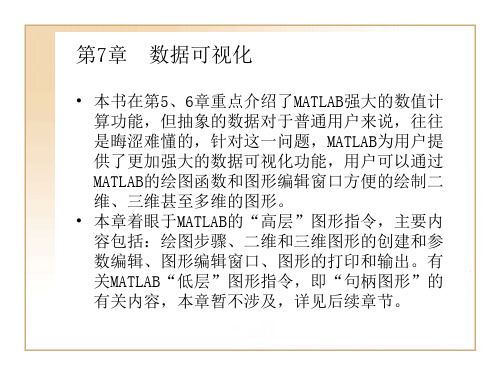
7.2.1 调用plot函数绘制二维图形
二维绘图函数中最基本的是plot函数,其余函数都是围绕 其发展扩充形成的。本小节首先介绍如何调用plot函数来 绘制图形。 MATLAB中调用plot函数的方式有3种,具体格式、功能及举 例如下。 1.plot(X,'s') 如X为实数向量时,MATLAB以X中元素的下标为横坐标,元 素值为纵坐标绘制连续曲线。如下绘制实数向量的图形。 2.plot(X,Y,'s') 如X和Y为同维向量,MATLAB以X为横坐标、以Y为纵坐标绘 制图形。 3.plot(X1,Y1,'s',X2,Y2,'s',X3,Y3,'s',…) 此种方式与第2种类似,不同的只是同时在图形窗口中绘制 多条互不影响的连续曲线。
7.2.4 设置坐标轴范围
在绘制某些图形的时候,用户对坐标轴的范围和刻度要求常常比 较严格,虽然MATLAB拥有便捷智能的函数和内部自适应设置,但 是显示的图形往往仍达不到用户所要求的效果。所以,MATLAB提 供给用户一系列坐标轴操作控制指令,使用户可以根据自己的具 体需要和爱好,有针对性地调整和设置坐标轴的某些参数。下面 首先列出MATLAB中常用的坐标轴操作函数。
7.3.2 使用mesh函数绘制三Байду номын сангаас网格图
用户在绘制三维图形时,常需要绘制曲线网格图,MATLAB提供了专门绘制 曲线网格图的函数mesh,此函数可以绘制出完整的曲面,其常用的调用格 式及功能如下。 mesh(Z):分别以矩阵Z的列、行下标作为x、y轴的自变量,进行绘图。 绘制一个随机5阶矩阵的曲线网格图,代码如下。 >> x=rand(5); >> mesh(x) 随即生成图形,如图所示。 mesh(X,Y,Z): 最常用的一般调用格式。 mesh(X,Y,Z,C):完整的调用格式,其中‘C’作用为指定图形的着色, ‘C’没有指定,系统默认C=Z。
Matlab实验报告
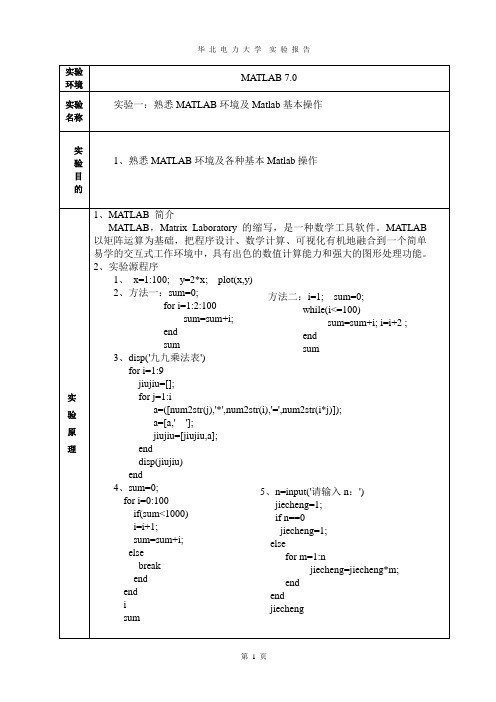
实 验 内 容
<设计性实验> 1、对于连续信号 x(t)=1+cos(2πft),其中 f=5kHz,分别以采样频率 fs=6 kHz 和 fs=12kHz 对其 进行采样, (1)分别绘出对应的采样信号。 (2)对信号进行傅里叶变换,绘出对应的曲线。 (3)在 simulink 仿真环境下,设计系统框图,观察信号的频谱成分。 实验源程序: (1)采样 clear all; fs1=6000;fs2=12000;f=5000; dt1=1/fs1;dt2=1/fs2; t=0:0.00001:0.0005;t1=0:dt1:0.005;t2=0:dt2:0.0025; x_t=1+cos(2*pi*f*t); x_t1=1+cos(2*pi*f*t1); x_t2=1+cos(2*pi*f*t2); figure(1) subplot(3,1,1) plot(t,x_t); title('原始信号') subplot(3,1,2) plot(t1,x_t1); title('采样频率 6kHZ 的采样信号') subplot(3,1,3) plot(t2,x_t2); title('采样频率 12kHZ 的采样信号') xlabel('时间/s')
3、lpf 函数 function [t,st]=lpf(f,sf,B); df = f (2) - f (1); T = 1/df; hf = zeros(1,length(f)); bf = [ -floor(B/df):floor(B/df)] + floor(length(f)/2); hf(bf) = 1; yf = hf.*sf; [t,st]=F2T(f,yf); st = real(st);
MATLAB7.0使用详解-第12章图形用户界面(GUI)
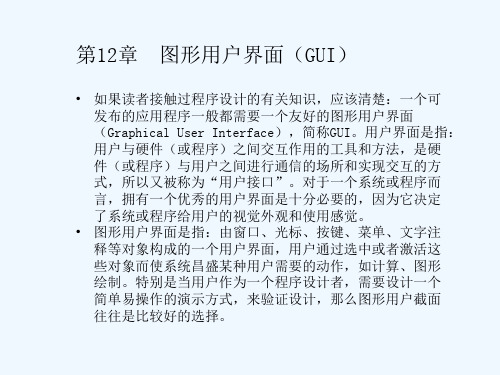
12.1 GUI的设计基础
• 本节主要介绍:GUI的对象结构、GUI的设计原则 及基本步骤、GUI的设计方式。
12.1.1 GUI的对象层次结构
• 本质上说,MATLAB是利用一系列函数来创建图形用户界面的,这 些函数主要作用是创建用户界面类型的句柄图形对象(UI objects),对于此对象,本书与上一章做过一定的介绍,为了读 者阅读的便捷,现再把其层次结构图具体表示出来,如图12.1所 示,希望读者能加强对其的理解。 从图可以看出,UI objects包含多种类型的GUI对象,各种用户界 面对象的具体说明如表所示。
第12章 图形用户界面(GUI)
• 如果读者接触过程序设计的有关知识,应该清楚:一个可 发布的应用程序一般都需要一个友好的图形用户界面 (Graphical User Interface),简称GUI。用户界面是指: 用户与硬件(或程序)之间交互作用的工具和方法,是硬 件(或程序)与用户之间进行通信的场所和实现交互的方 式,所以又被称为“用户接口”。对于一个系统或程序而 言,拥有一个优秀的用户界面是十分必要的,因为它决定 了系统或程序给用户的视觉外观和使用感觉。 • 图形用户界面是指:由窗口、光标、按键、菜单、文字注 释等对象构成的一个用户界面,用户通过选中或者激活这 些对象而使系统昌盛某种用户需要的动作,如计算、图形 绘制。特别是当用户作为一个程序设计者,需要设计一个 简单易操作的演示方式,来验证设计,那么图形用户截面 往往是比较好的选择。
12.2 在GUIDE中创建GUI
• 上一节已经介绍过,在GUIDE中,创建GUI是设计GUI的方式之 一,GUIDE是MATLAB提供的用来开发GUI的专用环境,全称为 Graphical User Interface development environment,其主 要包含一个界面设计工具集(Layout editor),MATLAB在其 中集中了所有GUI支持的用户控件,并且允许设计者对界面的 外观、属性和行为响应方法进行设置。 • 使用GUIDE创建GUI,简便高效,且GUIDE将用户设计完成的GUI 存储在一个FIG文件中,同时自动生成包含GUI初始化和GUI界 面布局设置代码的M-文件。 • FIG文件:二进制文件,用以保存图形窗口所有对象的属性。 用户在完成GUI的设计,保存图形窗口时,MATLAB自动生成该 文件。当用户再次打开图形窗口时,系统将按照FIG文件中保 存的对象属性,构成图形窗口。 • M-文件:用于存储GUI初始化和回调函数两部分,并不包含用 户编写的代码。用户控键的回调函数根据具体交互操作来分别 调用。
MATLAB7.0基础教程教学设计

MATLAB7.0基础教程教学设计一、教学目标本教程旨在让初学者快速掌握MATLAB7.0的基础知识,具备使用MATLAB进行科学计算和数据分析的能力。
具体目标包括:1.熟悉MATLAB7.0的基本操作界面,能够进行编辑、保存等操作。
2.掌握MATLAB7.0的基本语法和数据类型,能够进行数值运算、矩阵运算、向量运算等操作。
3.熟悉MATLAB7.0的常用函数和工具箱,能够进行数据可视化、数据分析等高级操作。
二、教学内容1. MATLAB7.0环境和基本操作(1)MATLAB7.0环境介绍•MATLAB7.0的界面和操作界面简介•MATLAB的命令窗口、编辑窗口、工作区等基本概念介绍•MATLAB的安装和配置(2)MATLAB7.0基本操作•MATLAB的基本语法和变量赋值•MATLAB的数据类型和数值运算•MATLAB的矢量和矩阵运算•MATLAB的循环和条件语句•MATLAB的函数和脚本2. MATLAB7.0数据可视化和分析(1)MATLAB7.0数据可视化•MATLAB的图形用户界面和绘图函数•MATLAB的曲线图、散点图、柱状图、饼图等基本图像操作•MATLAB的图像处理和绘图高级操作(2)MATLAB7.0数据分析•MATLAB的统计工具箱和基本统计分析•MATLAB的回归分析和相关性分析•MATLAB的数据挖掘和机器学习介绍三、教学方法本教程采用基础教学方法,讲解由易到难、由浅入深。
主要包括讲解和操作两部分。
讲解部分解释MATLAB7.0的语法、函数和操作规则等理论内容,操作部分通过实例演示具体的操作方法,讲解配合练习巩固概念。
四、教学流程1. MATLAB7.0环境和基本操作(1)MATLAB7.0环境介绍•MATLAB7.0的界面和操作界面简介•MATLAB的命令窗口、编辑窗口、工作区等基本概念介绍•MATLAB的安装和配置(2)MATLAB7.0基本操作•MATLAB的基本语法和变量赋值•MATLAB的数据类型和数值运算•MATLAB的矢量和矩阵运算•MATLAB的循环和条件语句•MATLAB的函数和脚本2. MATLAB7.0数据可视化和分析(1)MATLAB7.0数据可视化•MATLAB的图形用户界面和绘图函数•MATLAB的曲线图、散点图、柱状图、饼图等基本图像操作•MATLAB的图像处理和绘图高级操作(2)MATLAB7.0数据分析•MATLAB的统计工具箱和基本统计分析•MATLAB的回归分析和相关性分析•MATLAB的数据挖掘和机器学习介绍五、教学评估本教程采用小测试、练习和期末考试的方式进行评估。
matlab7.0 自学教程第二章(1)

A(:)=[1,4,7,2,5,8,3,6,9]'
A=[1, 2, 3, 4, 5]; 3) 逻辑1标识法 L=logical([1, 0, 1, 0, 1]) 【例2.2-6】数组标识与寻访 A(L) ans=[1,3,5] A=zeros(2,6) A(2,1:2:5)=[-1,-3,-5] A =0 0 0 0 0 0 A =1 3 5 7 9 11 0 0 0 0 0 0 -1 4 -3 8 -5 12 A(:)=1:12 B=A([1,2,2,2],[1,3,5] ) A =1 3 5 7 9 11 B =1 5 9 2 4 6 8 10 12 -1 -3 -5 A(2,4) -1 -3 -5 ans = 8 -1 -3 -5 A(8) L=A<3 ans = 8 A([1,2,5,6]') L = A(:,[1,3]) 1 0 0 0 0 0 ans = ans =1 5 1 0 1 0 1 0 1 2 6 A(L)=NaN 2 A(:,4:end) A= 5 ans =7 9 11 NaN 3 5 7 9 11 6 8 10 12 NaN 4 NaN 8 NaN 12
plot(t,Sx,'.k','MarkerSize',12) xlabel('x'),ylabel('Sx'),grid on
syms t x ft=t^2*cos(t) sx=int(ft,t,0,x) ft = t^2*cos(t) sx = x^2*sin(x) - 2*sin(x) + 2*x*cos(x)
函数 f (.) 的数组运算规则
函数数组运算规则的定义 x11 x12 … x1n
x21 x22 … x2n
MATLAB7.0 GA工具箱详细讲解及实例演示

minimize f ( x)
x
如果我们想要求出函数f(x)的最大值, 可以转而求取函数g(x)=-f(x)的最小值, 因为函数g(x) 最小值出现的地方与函数f(x)最大值出现的地方相同。
2 例如,假定想要求前面所描述的函数 f ( x1 , x2 ) x12 2x1 x2 6x1 x2 6x2 的最大值,这时,
137
显示参数描述
输入适应度函数 输入适应度函数 的变量数目
开始遗传算法
显示结果
图8.2
遗传算法工具
为了使用遗传算法工具,首先必须输入下列信息: Fitness function(适应度函数)——欲求最小值的目标函数。输入适应度函数的形式 为@fitnessfun,其中fitnessfun.m是计算适应度函数的M文件。在前面“编写待优化函数的M文 件”一节里已经解释了如何编写这种M文件。符号@产生一个对于函数fitnessfun的函数句柄。 Number of variables(变量个数)——适应度函数输入向量的长度。对于“编写待优化 函数的M文件”一节所描述的函数My_fun,这个参数是2。 点击Start按钮,运行遗传算法,将在Status and Results(状态与结果)窗格中显示出相应 的运行结果。 在Options窗格中可以改变遗传算法的选项。为了查看窗格中所列出的各类选项,可单击 与之相连的符号“+”。
8.1.2 编写待优化函数的M文件
134
为了使用遗传算法和直接搜索工具箱,首先必须编写一个 M 文件,来确定想要优化的函 数。这个 M 文件应该接受一个行向量,并且返回一个标量。行向量的长度就是目标函数中独 立变量的个数。本节将通过实例解释如何编写这种 M 文件。 8.1.2.1 编写 M 文件举例 下面的例子展示了如何为一个想要优化的函数编写M文件。 假定我们想要计算下面函数的 最小值:
MATLAB7.0实用教程教学设计
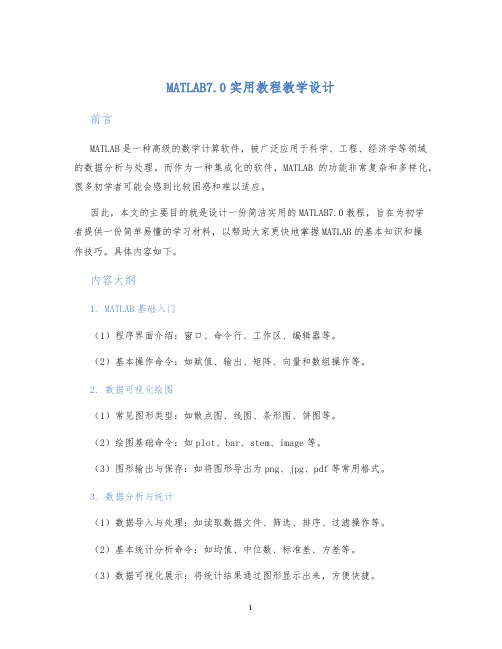
MATLAB7.0实用教程教学设计前言MATLAB是一种高级的数学计算软件,被广泛应用于科学、工程、经济学等领域的数据分析与处理。
而作为一种集成化的软件,MATLAB的功能非常复杂和多样化,很多初学者可能会感到比较困惑和难以适应。
因此,本文的主要目的就是设计一份简洁实用的MATLAB7.0教程,旨在为初学者提供一份简单易懂的学习材料,以帮助大家更快地掌握MATLAB的基本知识和操作技巧。
具体内容如下。
内容大纲1. MATLAB基础入门(1)程序界面介绍:窗口、命令行、工作区、编辑器等。
(2)基本操作命令:如赋值、输出、矩阵、向量和数组操作等。
2. 数据可视化绘图(1)常见图形类型:如散点图、线图、条形图、饼图等。
(2)绘图基础命令:如plot、bar、stem、image等。
(3)图形输出与保存:如将图形导出为png、jpg、pdf等常用格式。
3. 数据分析与统计(1)数据导入与处理:如读取数据文件、筛选、排序、过滤操作等。
(2)基本统计分析命令:如均值、中位数、标准差、方差等。
(3)数据可视化展示:将统计结果通过图形显示出来,方便快捷。
4. MATLAB编程进阶(1)函数编写:了解MATLAB函数的编写和调用方式。
(2)脚本编写:如何在MATLAB中编写脚本,并通过编译器完成脚本代码的执行。
(3)编程实践:通过一些简单的程序实现,培养对于MATLAB编程的兴趣和热情。
教学策略为了更好的实现教学效果,我们可以采用以下几种策略:1. 理论与实践相结合将理论和实践相结合,不仅可以使学习者快速了解和掌握理论知识,更可以通过实践操作来进行巩固和加深记忆。
可以利用一些数据来作为练习,形成完整的实操场景。
2. 以项目为导向在教学过程中,可以将MATLAB的一些常用场景或者需求作为项目来进行独立编写和操作。
例如,对于一个未知的样本数据进行分析和展示,或者对于销售数据进行调整和优化等。
通过项目的实际应用和解决问题,学生能够更好地理解和熟练掌握相关的知识和技能。
- 1、下载文档前请自行甄别文档内容的完整性,平台不提供额外的编辑、内容补充、找答案等附加服务。
- 2、"仅部分预览"的文档,不可在线预览部分如存在完整性等问题,可反馈申请退款(可完整预览的文档不适用该条件!)。
- 3、如文档侵犯您的权益,请联系客服反馈,我们会尽快为您处理(人工客服工作时间:9:00-18:30)。
Matlab发展过程
1984年由Little、Moler、Steve Bangert合作成立 MathWorks公司,并把MATLAB正式推向市场。从这 时起,MATLAB的内核采用C语言编写,而且除原有 的数值计算能力外,还新增了数据图视功能。 1993年,MathWorks公司推出了4.0版本。1997年, MATLAB 5.x版本(release 11)问世。2000年推出了 6.0版本(release 12),2003年推出了6.5版本(release 13) ,最新版本是2004年7月推出的7.0版本(release 14)。现今的MATLAB拥有更丰富的数据类型和结构、 更友善的面向对象、更加快速精良的图形可视、更广 博的数学和数据分析资源、更多的应用开发工具。
符号置换
通用的置换指令
RES=subs(ES, old, new)
例 >> syms a x;f=a*sin(x)+5; >> f1=subs(f,'sin(x)',sym('y')) >> f2=subs(f,{a,x},{2,sym(pi/3)}) f1 = a*y+5 f2 = 3^(1/2)+5
构架数组
数据库编程 中的记录
>> ='李四'; >> student.chengji.yuwen='90'; >> student.chengji.shuxue='94'; >> student student = name: '李四' chengji: [1x1 struct]
存取数据
如 A=[1 2 3;4 5 6;7 8 9]
Save xishujuzhen A;保存变量A到 Xishujuzhen.mat 文件中 Save xishujuzhen B –append;添加变量B到 xishujuzhen.mat文件中 Save xishujuzhen A B Load xishujuzhen Load xishujuzhen A 文件名可以带路径,默认路径为当前路径 文件名不要带扩展名,默认为“.mat”。
0 105 0 105
快速生成特殊矩阵
Eye() Magic() Zeros() Ones()
>> magic(5) 17 24 1 8 15 23 5 7 14 16 4 6 13 20 22 10 12 19 21 3 11 18 25 2 9
>>ones(3) 1 1 1 1 1 1 1 1 1
矩阵/数组的创建
– 直接输入法 – 递增数组生成(一维数组) – 外部文件读入法
直接输入
A=[1,2,3;4,5,6;7,8,9] 输入数组用[],数组元素间隔为“,”,数组 行间间隔用“;” 运行结果为 A= 123 456 789
递增数组创建
冒号生成法 格式:X=a:inc:b;如x=1:2:9;(等同x=1:2:10),间 隔2省略时默认为1 定数线性采样法 格式:x=linspace(a,b,n);n是包含a,b在内的总点数。 如x=linspace(1,10,5) x = 1.0000 3.2500 5.5000 7.7500 10.0000 定数对数采样法 格式:x=logspace(a,b,n);使用常用对数采样,第一 个元素为10^a,最后一个为10^b.中间a,b等间隔采样 如x=logspace(0,3,4) x =1 10 100 1000
– a=[1 2 3]; b=[4 5 6] ; c=conv(a,b) – 利用逆卷积可以做多项式的除法 – [q, r]=deconv(c,a) 。q,r分别代表整除多项
式及余数多项式。
Matlab的数值计算
LU分解、矩阵范数、方程组的解、矩阵 特征值、函数导数、函数零点、函数的 极值点、数值积分、数据统计、数据拟 合、傅里叶分析都有专门的命令求解, 一般一个命令即可完成。
MATLAB 界面浏览
恢复到初始桌面布局Desktop=》desktop layout=》default
MATLAB 变量
MATLAB 语言的变量名规则 – 由一个字母引导,后面可以为其他字符 – 区分大小写 Abc ABc – 有效 MYvar12, MY_Var12 和 MyVar12_ – 错误的变量名 12MyVar, _MyVar12 MATLAB 的特殊变量 – ans, eps, i, j, pi, NaN, Inf – nargin, nargout, lastwarn, lasterr Matalb中所有符号一定要在英文状态下输入,文件名包括路径名不能 出现中文 变量及符号都只能为英文字符(区分=与=,()与(),;与;)
( x 2 xet 1)(x e t )
> EXPR=sym('(x^2+x*exp(-t)+1)*(x+exp(-t))'); >&g x^3+2*exp(-t)*x^2+(1+exp(-t)^2)*x+exp(-t) >> expr2=collect(EXPR,'exp(-t)') expr2 = x*exp(-t)^2+(2*x^2+1)*exp(-t)+(x^2+1)*x
>> a=[1 2; 3 4]; >> b=a.^2;作为数组运算 b= 1 4 9 16 >> c=a^2;作为矩阵运算 c= 7 10 15 22
字符串数组
字符串的创建
– >> a='This is an example.'
>> A=[‘hello’;’world’]
机器浮点运算误差限,2.204×10^-16, 绝对值小于该数则认为是零。
MATLAB 数据类型
MATLAB 的基本数据类型
主要包括:数字、字符串、矩阵、单元型数据 (元胞数组)及结构型数据等
1 矩阵/数组及其运算
矩阵与数组区别
– 一维的习惯叫数组,不叫矩阵;二维以上即可数组又
可矩阵。 – 运算稍有不同
符号计算
例1: >> syms fai1 fai2; >> y=simple(sin(fai1)*cos(fai2)cos(fai1)*sin(fai2)); >>y y= sin(fai1-fai2)
符号表达式的操作
例2 按不同的方式对下式合并同幂项。
(x^2+x*exp(-t)+1)*(x+exp(-t))
在其他文件中读取或创建数据
•可以通过其它程序写成 的文件,如传感器输出 文件 •Load文件后文件中数 据以文件名作为变量名 载入 •文件不在当前目录时需 要加上文件的路径
如: 事先在记事本中建立,并以data1.txt保存: 111 123 136 在MATLAB命令窗口中输入: >> load data1.txt >>data1= 111 123 136 x=load('e:\data_exer.txt') x = 1 1 1 1 2 3 1 3 6
char,str2mat,strcat创建多行串数组,不需 每行字符数相等,用空格按最长的补齐 如s1=char(‘This string array’,’has two rows.’)
元胞数组
同一个元胞数组中不同元胞的内容(数据类型)可以不同,复杂编程 非常有用。 >> c_str=char('这是','元胞数组'); >> R=reshape(1:9,3,3); >> A(1,1)={c_str}; >> A(1,2)={R}; >> A 体育老师 A= 的比较 [2x4 char] [3x3 double] >> B{1,1}=c_str; >> B{1,2}=R; >> B B= [2x4 char] [3x3 double]
1 x
xy
( x 2 y 2 z 2 )dzdydx
>> syms x y z; >>F2=int(int(int(x^2+y^2+z^2,z,sqrt(x*y),x^2*y), y, sqrt(x),x^2),x,1,2)
数据可视化
二维图形绘制
二维图形绘制基本语句
构造向量:
例
符号微积分
通用微分指令 df=diff(f,v,n) >>syms x; >> f=x^2+2*x+3; >> n=2; >> df=diff(f,x,n) df = 2 通用积分指令 intf=int(f, v, a, b) 例 求积分 2 x2 x2 y
变量没赋值也可用
Matlab语言有如下特点:
1.编程简单、效率高,类似于其他语言,如C 用户使用方便 2.扩充能力强,各种“工具箱”,如统计、语 音信号处理、控制、数字图像处理、小波分析、 神经网络等。 3.高效方便的矩阵和数组运算 4.方便的绘图功能、数据可视化功能强大 5. 强大的系统仿真能力,Simulink建模。在控制 界是国际首选的计算机语言
